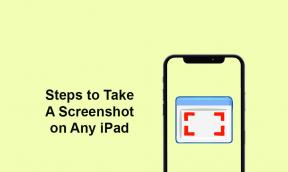Oplossing: WWE 2K22 verandert de resolutie niet of volledig scherm/venster zonder rand werkt niet
Gemengde Berichten / / July 05, 2022
Als het gaat om een populair simulatiespel voor worstelsporten, WWE 2K22 is een van hen die in Q1 2022 is gelanceerd voor alle grote spelplatforms behalve Nintendo. De game heeft al veel positieve recensies ontvangen op Steam voor de pc-versie, maar op de een of andere manier komen spelers de WWE tegen 2K22 Verandert de resolutie niet of het volledige scherm/venster zonder rand werkt niet op de computer dat echt van invloed is op de spel.
Het lijkt erop dat u dit artikel leest omdat u een van de slachtoffers bent die met dit specifieke probleem wordt geconfronteerd. Maar maak je geen zorgen. Hier hebben we een aantal methoden hieronder gedeeld die van pas zouden moeten komen om het probleem met het volledige scherm eenvoudig op te lossen. Verschillende spelers zijn erover begonnen te rapporteren en gelukkig hebben we een aantal tijdelijke oplossingen. Er kunnen een aantal mogelijke redenen zijn waarom het spel de resolutie niet wijzigt of het probleem met het randloze venster niet werkt.

Pagina-inhoud
-
Oplossing: WWE 2K22 verandert de resolutie niet of volledig scherm/venster zonder rand werkt niet
- 1. Gebruik een speciale GPU (grafische kaart)
- 2. Verlaat de venstermodus
- 3. Startopties instellen in Steam
- 4. Optimalisaties op volledig scherm uitschakelen
- 5. Voer WWE 2K22 uit in de compatibiliteitsmodus
- 6. Grafisch stuurprogramma bijwerken
- 7. Gebruik het configuratiebestand om de Windows-modus te verlaten
- 8. Gebruik een native resolutie
- 9. WWE 2K22-resolutie wijzigen
- 10. Pas Windows PC Resolutie aan
- 11. Spelbestanden verifiëren en repareren
- 12. Grafische stuurprogramma's opnieuw installeren
- 13. Installeer WWE 2K22 opnieuw
Oplossing: WWE 2K22 verandert de resolutie niet of volledig scherm/venster zonder rand werkt niet
In de meeste scenario's, de tijdelijke systeemstoring of het probleem met de cachegegevens van de game, afgezien van de grafische instellingen in de game, verouderde of beschadigde grafische driver, problemen met geïnstalleerde gamebestanden en meer kunnen de gameresolutie-gerelateerd activeren conflicten. Het wordt altijd aanbevolen om alle methoden voor probleemoplossing één voor één te volgen totdat het probleem voor u is opgelost. Dus, zonder nog meer tijd te verspillen, laten we erin springen.
1. Gebruik een speciale GPU (grafische kaart)
Als je een high-end grafische kaart op je Windows-pc gebruikt, maar de game blijft achter of wordt lager FPS-telling of een wit scherm, zorg er dan voor dat u de speciale GPU gebruikt die extern is verbonden. Soms gebruikt het spelsysteem alleen geïntegreerde GPU die standaard bij sommige CPU's wordt geleverd. Hoewel het een klein beetje games kan uitvoeren, krijg je geen extreme spelprestaties. Controleer dus handmatig en volg de onderstaande stappen:
- druk de Windows + X sleutels om de. te openen Snelkoppelingsmenu.
- Klik op Apparaat beheerder uit de lijst > Dubbelklik Aan Beeldschermadapters.
- Klik met de rechtermuisknop op de Intel HD grafische kaart (geïntegreerd) > Klik op Apparaat uitschakelen.
- Het zou ervoor moeten zorgen dat de geïntegreerde grafische kaart geen toegang krijgt tot welk programma dan ook.
Vervolgens kun je de onderstaande stappen volgen om handmatig je externe grafische kaart voor het betreffende spel te selecteren.
- Klik op de Start menu > Zoeken naar Grafische instellingen en ga erin.
- Zorg er binnenin dat de Desktop-app is geselecteerd > Klik op Bladeren.
- Verkenner-venster wordt geopend en gaat naar het geïnstalleerde Steam-map.
- Ga naar Steamapps > Gemeenschappelijk > WWE 2K22 map > Selecteer de WWE2K22.exe sollicitatie.
- Klik op Toevoegen om het in de lijst op te nemen.
- Zoek nu naar het spel in de lijst > Klik op Opties van WWE 2K22.
- Klik dan op Hoge performantie.
- Klik op Opslaan probeer vervolgens het spel opnieuw te starten om het probleem te controleren.
Voor Nvidia-graphics:
- Klik met de rechtermuisknop op de bureaubladscherm > Klik op NVIDIA-configuratiescherm.
- Klik op 3D-instellingen > Selecteer 3D-instellingen beheren in het linkerdeelvenster.
- Selecteer de Programma-instellingen tabblad > Kiezen WWE 2K22 uit de vervolgkeuzelijst.
- Selecteer nu een Krachtige NVIDIA-processor.
- Sla de wijzigingen op en start de pc opnieuw op om de wijzigingen toe te passen.
Voor AMD-graphics:
Switchable Graphics biedt verschillende standaard bedrijfsmodi en kan worden geconfigureerd om een specifieke applicatie uit te voeren met behulp van de gewenste GPU.
- Klik met de rechtermuisknop op de Bureaubladscherm > Selecteer AMD Radeon-instellingen vanuit het contextmenu.
- Klik nu op Systeem > Selecteer Schakelbare graphics.
- Sla de wijzigingen op en start de pc opnieuw op om de wijzigingen toe te passen.
2. Verlaat de venstermodus
Als je tijdens de gameplay-sessies vastloopt in de venstermodus, druk dan op de Alt+Enter toetsen op het toetsenbord om gemakkelijk uit de venstermodus te komen.
advertenties
3. Startopties instellen in Steam
In het geval dat de WWE 2K22-game de schermresolutie vaak terugzet van volledig scherm naar normale venstermodus, zelfs na het volgen van de bovenstaande methoden, kunt u proberen de startopties in de Steam-client in te stellen door de stappen te volgen onderstaand. Het zal de WWE 2K22-game altijd krachtig in de modus volledig scherm uitvoeren.
- Open de Stoom klant > Ga naar Bibliotheek.
- Klik met de rechtermuisknop Aan WWE 2K22 in het linkerdeelvenster > Selecteren Eigendommen.
- Ga naar de Startopties sectie en typ in -volledig scherm in de doos.
- Sluit ten slotte het menu en voer WWE 2K22 uit.
4. Optimalisaties op volledig scherm uitschakelen
Het lijkt erop dat het uitschakelen van de optimalisatieoptie voor volledig scherm voor sommige gebruikers werkte. Je zou het ook eens moeten proberen. Om dit te doen:
- Open de Stoom opstartprogramma > Klik op Bibliotheek.
- Klik met de rechtermuisknop Aan WWE 2K22 > Klik op Beheren.
- Selecteer Door lokale bestanden bladeren > Ga naar WWE 2K22 geïnstalleerde locatie.
- Nutsvoorzieningen, klik met de rechtermuisknop Aan WWE2K22.exe > Selecteer Eigendommen.
- Klik op de Compatibiliteit tabblad > Klik op de Optimalisaties op volledig scherm uitschakelen selectievakje om het in te schakelen.
- Als u klaar bent, klikt u op Van toepassing zijn en dan Oké om wijzigingen op te slaan.
5. Voer WWE 2K22 uit in de compatibiliteitsmodus
Soms kunnen problemen met de compatibiliteitsmodus van uw gamebestand op de pc ook schermresolutieconflicten veroorzaken. Je moet het spel altijd in de compatibiliteitsmodus uitvoeren als je Windows OS-versie veel hoger is. Om dat te doen:
advertenties
- Klik met de rechtermuisknop op de WWE 2K22 exe-snelkoppelingsbestand op uw pc.
- Selecteer nu Eigendommen > Klik op de Compatibiliteit tabblad.
- Zorg ervoor dat u op de klikt Voer dit programma uit in compatibiliteit modus: selectievakje onder de Compatibiliteitsmodus optie om het in te schakelen.
- U kunt selecteren: Windows 7/8 uit het vervolgkeuzemenu en klik op Van toepassing zijn.
- Klik ten slotte op Oké om wijzigingen op te slaan.
6. Grafisch stuurprogramma bijwerken
U moet proberen de update van het grafische stuurprogramma op uw Windows-pc te controleren en de nieuwste versie te installeren om er zeker van te zijn dat er aan uw kant geen update in behandeling is. Een verouderd of ontbrekend grafisch stuurprogramma kan problemen veroorzaken bij het starten of uitvoeren van de game in de venstermodus op volledig scherm. Om dat te doen:
- Klik met de rechtermuisknop op de Start menu om de te openen Snelmenu.
- Klik op Apparaat beheerder uit de lijst om de interface te openen.
- Nu moet je Dubbelklik Aan Beeldschermadapters om het uit te breiden.

- Dan klik met de rechtermuisknop op de naam van de speciale grafische kaart die u gebruikt om het contextmenu te openen.
- Klik vervolgens op Stuurprogramma bijwerken > Kies Automatisch zoeken naar stuurprogramma's.
- Het systeem controleert automatisch of er een update beschikbaar is.
- Als er een update beschikbaar is, wordt automatisch de nieuwste versie gedownload en geïnstalleerd.
- Als u klaar bent, moet u uw pc opnieuw opstarten om de wijzigingen toe te passen.
Als u geen update kunt vinden, ga dan naar de officiële website van de grafische kaart en zoek handmatig naar de nieuwste update. Als er een nieuwe versie beschikbaar is, downloadt u het bestand gewoon op uw pc en installeert u het. Welke grafische kaart u ook gebruikt, ga naar de onderstaande link volgens de fabrikant.
- Nvidia-GPU
- AMD GPU
- Intel-GPU
7. Gebruik het configuratiebestand om de Windows-modus te verlaten
- Sluit de WWE 2K22-game volledig > Openen Verkenner (Deze pc) > Ga naar Documenten.
- Open de WWE 2K22 map > Klik met de rechtermuisknop op de Config.ini het dossier.
- Selecteer Openen met 'Kladblok' > Zodra het configuratiebestand is geopend, kunt u zien dat de [venster]-optie is zet op 'Ja'.
- Zorg ervoor dat u het vervangt door nee > Druk op de Ctrl+S toetsen om wijzigingen op te slaan.
- Sluit het bestand en probeer het spel opnieuw uit te voeren.
8. Gebruik een native resolutie
Welk scherm je ook gebruikt, zorg ervoor dat je een aanbevolen native weergaveresolutie voor de game instelt. Probeer een FPS-limiet in te stellen op 60 voor consistente prestaties.
9. WWE 2K22-resolutie wijzigen
Allereerst moet je proberen de WWE 2K22-spelresolutie te wijzigen vanuit het instellingenmenu door de onderstaande stappen te volgen. Soms kan een verkeerde configuratie van de spelinstellingen dergelijke problemen veroorzaken.
- Start de Stoom klant > Ga naar Bibliotheek.
- Klik op WWE 2K22 en klik op SPEEL om het te openen.
- Ga nu naar Systeem > Ga naar de Grafische afbeeldingen (monitorpictogram).
- Onder de Oplossing optie, zorg ervoor dat u de instellingen wijzigt in 1920 x 1080 of welke beeldschermresolutie u ook gebruikt.
- Verander jouw Scherm modus tot Volledig scherm of Randloos venster wat je wilt.
- Als je klaar bent, sluit je het spel en start je het opnieuw.
10. Pas Windows PC Resolutie aan
Het tweede dat u kunt doen, is eenvoudig de resolutie van de Windows-pc aanpassen door de onderstaande stappen te volgen, omdat het spelschermvenster mogelijk niet goed werkt als de resolutie niet overeenkomt.
- druk de Windows+I sleutels om te openen Windows-instellingen.
- Klik nu op Systeem in het linkerdeelvenster > Klik op Weergave.
- Klik op de Schermresolutie vervolgkeuzemenu > Selecteer de 1920 x 1080 resolutie instelling.
- Mogelijk wordt u gevraagd om: Wijzigingen opslaan. Klik er gewoon op om te solliciteren.
- Ten slotte kunt u proberen de pc opnieuw op te starten en vervolgens het probleem controleren.
11. Spelbestanden verifiëren en repareren
Beschadigde of ontbrekende gamebestanden op de pc kunnen uiteindelijk meerdere problemen veroorzaken met het starten van de game of de prestaties. Om dit te doen:
- Start de Stoom klant > Klik op Bibliotheek.
- Klik met de rechtermuisknop Aan WWE 2K22 uit de lijst met geïnstalleerde games.
- Klik nu op Eigendommen > Ga naar Lokale bestanden.

- Klik op Integriteit van gamebestanden verifiëren.
- U moet wachten op het proces totdat het is voltooid.
- Als u klaar bent, start u gewoon uw computer opnieuw op.
12. Grafische stuurprogramma's opnieuw installeren
Als geen van de methoden voor u heeft gewerkt, kunt u proberen de grafische stuurprogramma's op uw computer te verwijderen en opnieuw te installeren door de onderstaande stappen te volgen.
- Zorg er allereerst voor dat u naar de onderstaande link gaat die betrekking heeft op de fabrikant van uw grafische kaart. Download vervolgens de nieuwste versie van het grafische stuurprogramma voor uw specifieke grafische kaartmodel. [Belangrijk]
- Nvidia grafische stuurprogramma's
- AMD grafische stuurprogramma's
- Eenmaal gedownload, kunt u nu de huidige grafische stuurprogramma's op uw pc verwijderen. Om dit te doen:
- druk de Windows + X sleutels om de. te openen Snelkoppelingsmenu.
- Klik op Apparaat beheerder uit de lijst > Dubbelklik Aan Beeldschermadapters.
- Klik met de rechtermuisknop op de speciale grafische kaart die u momenteel gebruikt.
- Klik op Apparaat verwijderen > Selecteer desgevraagd Verwijderen opnieuw.
- Wacht tot het proces is voltooid en ga naar het gedownloade grafische stuurprogramma en installeer het vervolgens handmatig. [Na het verwijderen kan het systeem automatisch opnieuw opstarten]
- Na de installatie start u uw computer opnieuw op om wijzigingen toe te passen.
13. Installeer WWE 2K22 opnieuw
Als geen van de methoden voor u heeft gewerkt, probeer dan de WWE 2K22-game opnieuw op de pc te installeren om te controleren of dat u helpt het probleem op volledig scherm op te lossen dat niet werkt.
- Open de Stoom client op uw pc.
- Ga naar Bibliotheek > Klik met de rechtermuisknop Aan WWE 2K22.
- Selecteer Verwijderen > Klik op Verwijderen bevestigen.
- Wacht tot het verwijderingsproces is voltooid> Sluit de Steam-client af.
- Open nu de Verkenner applicatie > Kopiëren-plakken C:\Program Files (x86)\Steam\steamapps\common op de adresbalk en druk op Binnenkomen om de locatie te zoeken.
- Ga naar de WWE 2K22 map > Zorg ervoor dat u Verwijderen de map volledig.
- Start de pc opnieuw op om wijzigingen toe te passen > Open ten slotte Steam en installeer de WWE 2K22-game opnieuw.
Dat is het, jongens. We gaan ervan uit dat deze gids nuttig voor u was. Voor verdere vragen kunt u hieronder reageren.